1.[PAUSCHALEN] Allgemeine Informationen zum Objekttyp
In diesem Objekttyp können Sie Pauschalen (Angebote) anlegen.
Sie können Objekte unter folgenden Kategorien anlegen:
- Advent/Weihnachten
- Führungen
- Kulinarik
- Kultur/Kunst/Event/Brauchtum
- Natur
- Romantik
- Städte
- Silvester
- Gesundheit und Wellness (mit diversen Unterkategorien)
- Sport und Freizeit (mit diversen Unterkategorien)
- Rahmenprogramme für Gruppen, Tagungen und Seminare (mit diversen Unterkategorien)
Eine Kombination von mehreren Kategorien ist möglich und erwünscht, solange diese sinnvoll ist.
Sind Kombinationen nicht passend, müssen 2 Objekte angelegt werden (hier sind beispielsweise unterschiedliche Bilder, Infos und ggf. Reisezeiträume anzugeben).
2.[PAUSCHALEN] Anlage von Pauschalen Daten
Wenn Ihrem Datenwartungszugang Pauschalen zugwiesen wurden, können Sie auch neue Pauschalen anlegen.
Klicken Sie dazu auf den Objekttyp des neuen Objektes „Pauschalen“.
Mit dem Klick auf den Menüpunkt „Content verwalten“ und der Auswahl von „Pauschalen“,
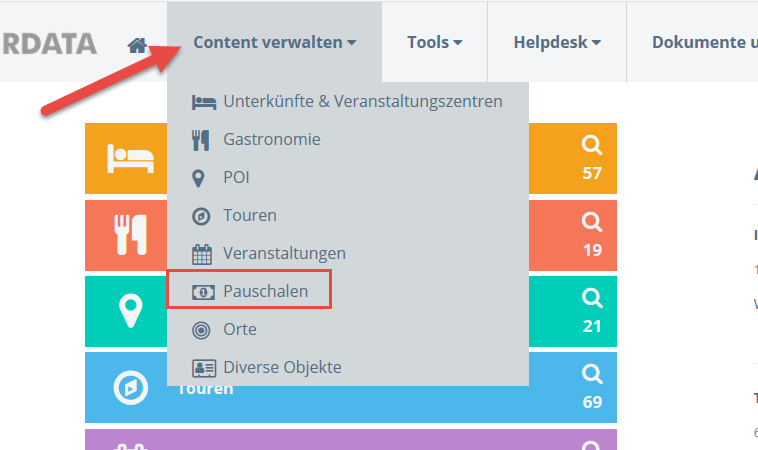
… oder mit Klick auf den Button „Pauschalen“ auf der Einstiegsseite kommen Sie zur Übersicht der Pauschalen (generische Liste), die Ihnen zugewiesen sind.
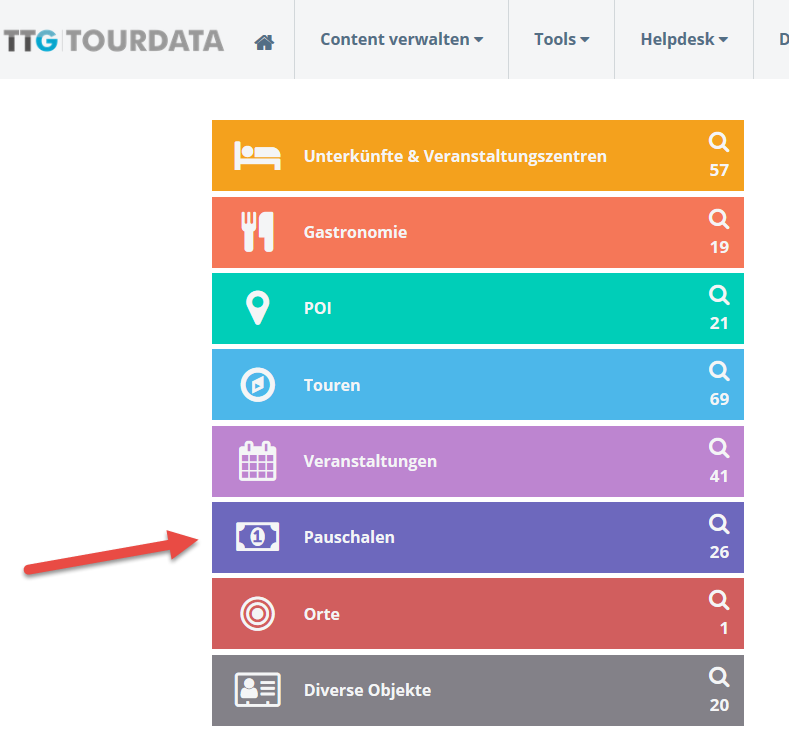
Sollte Ihnen bislang nur 1 Pauschale zugewiesen sein, öffnet sich zur schnelleren Wartung sofort die Detaildatenwartung der Pauschale.
Wenn Sie zur Übersicht (generische Liste) gelagen wollen, um weitere Objekte anzulegen, müssen Sie auf das „Listensymbol“ klicken.
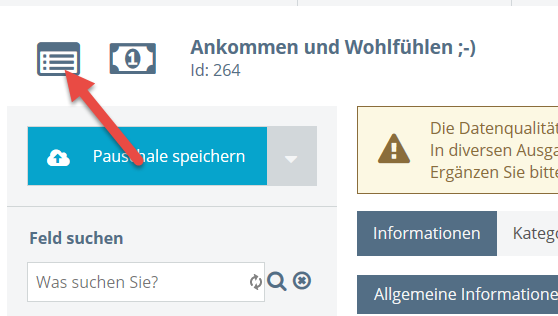
Klicken Sie anschließen auf „Neue Pauschale anlegen“
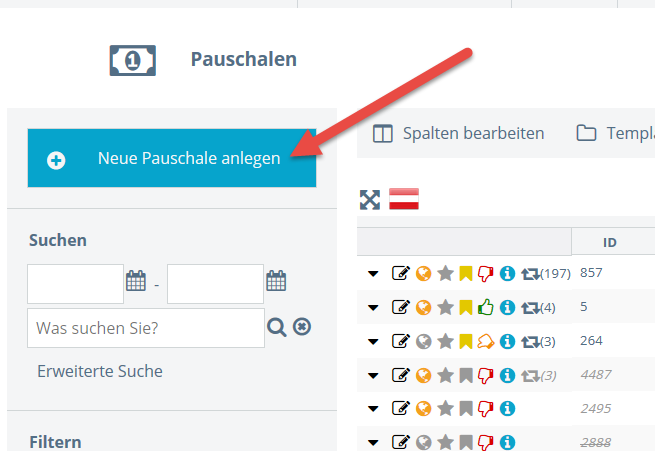
Geben Sie den Namen der Pauschale ein und legen Sie das neue Objekte mit dem Klick auf den Button „Neue Pauschale anlegen“ an.
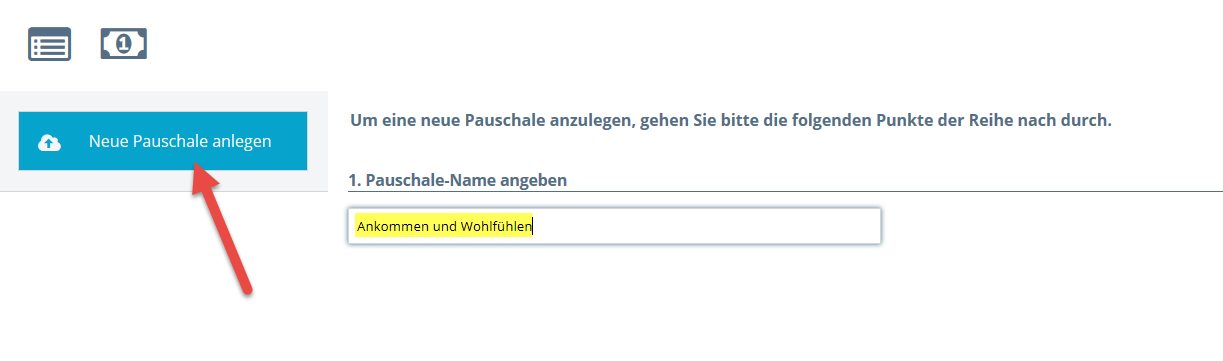
3.[PAUSCHALEN] Vervollständigung der Daten
Nach der Anlage öffnet sich die erste Lasche der Bearbeitungsmaske:
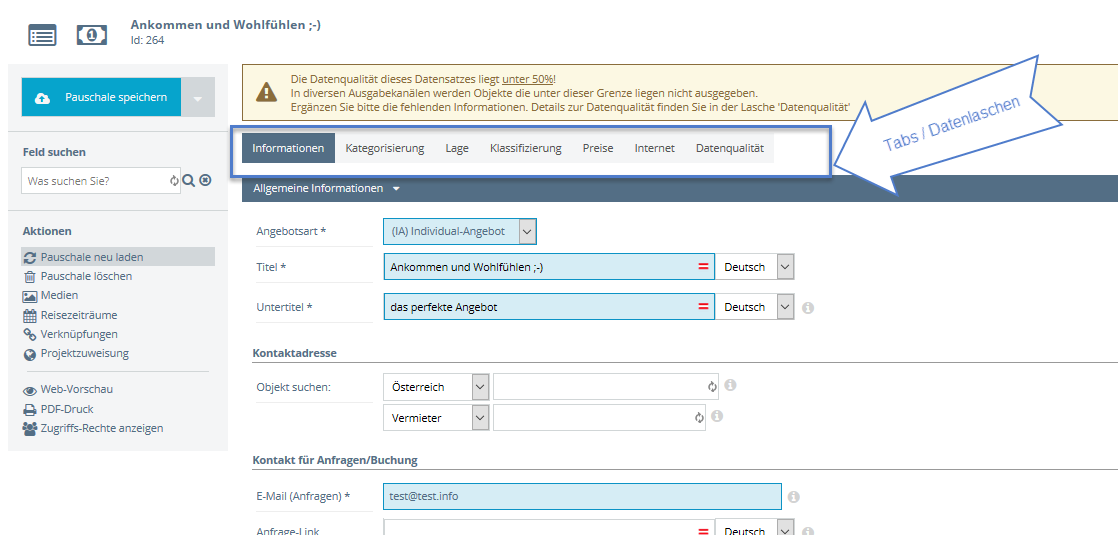
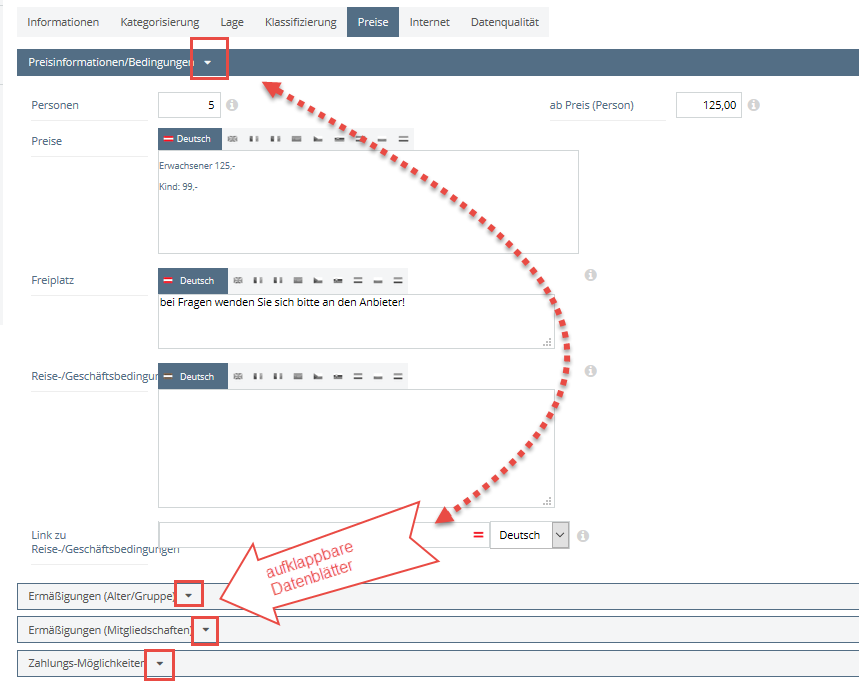
Sind die ersten Informationen eingetragen, sollte man oben links am besten einmal speichern:

Hier hat man die Möglichkeit neben dem Speichern entweder den Datensatz zu schließen, oder einen weiteren Befehl auszulösen -> zB. „Pauschale speichern und Medien bearbeiten“
Ihr Objekt ist jetzt angelegt!
Um die Daten zu vervollständigen klicken Sie bitte die Tabs, beziehungsweise die unter den Tabs befindlichen Datenblätter durch und füllen die für Ihren Betrieb relevanten Daten aus. Wir empfehlen, dass Sie zwischendurch immer wieder den Datensatz speichern.
Alle gespeicherten Daten werden nach den Datenqualitätskritieren bewertet und nur bei einer erreichten Datenqualität von 50% oder mehr auf den Seiten der Oberösterreich Tourismus GmbH ausgegeben!
Die Kontrolle der Datenqualität erfolgt über den letzten Tab „Datenqualität“:
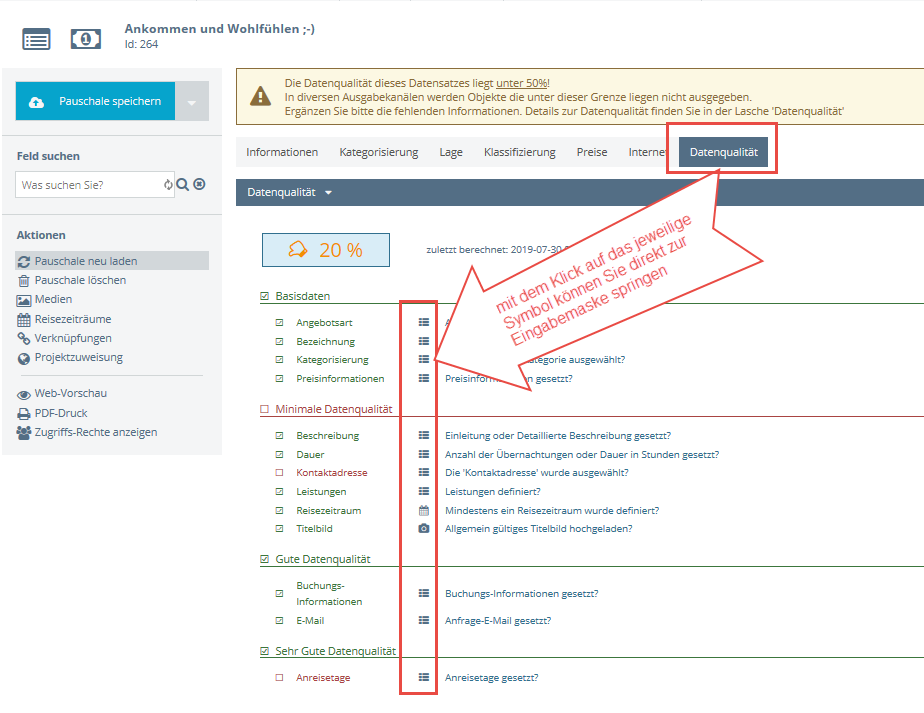
Hinweis: Wenn Sie ein Objekt neu anlegen, kann es etwas dauern, bis die Berechnung der Datenqualität durchgeführt wurde.
3.1.[PAUSCHALEN] Kontaktadresse
Für jede Pauschale ist eine Kontaktadresse nötig, ist noch kein passendes TOURDATA Objekt vorhanden, muss dieses zuvor angelegt werden (POI, Gastronomie, Unterkunft, diverses Objekt).
Im Tab „Informationen“ unter „Allgemeine Informationen“ finden Sie den Abschnitt „Kontaktadresse“.
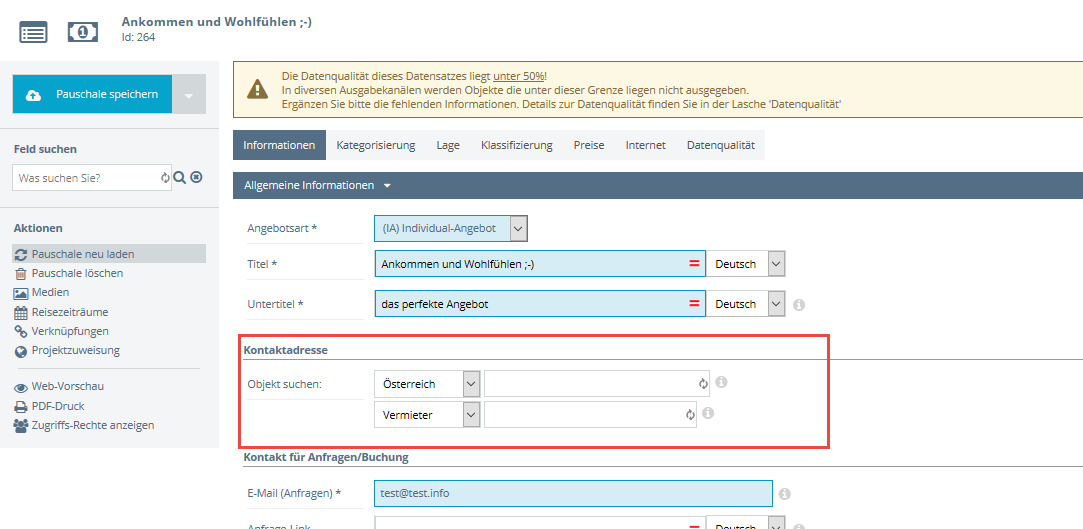
Sollte die Kontaktadresse nicht in Österreich sein, wählen Sie bitte das passende Land. Ist die Kontaktadresse in Österreich müssen Sie keine Änderung vornehmen.
In der 2. Zeile wählen Sie die TOURDATA-Objektart im Dropdown (Gastronomie, POI…) und geben im Textfeld den Titel des Objektes an.
Im Hintergrund wird eine Objektsuche durchgeführt und es öffnet sich ein Auswahlfenster mit den gefundenen Ergebnissen.
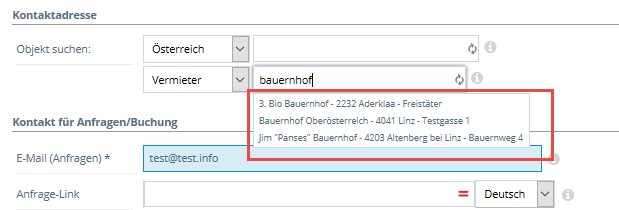
Klicken Sie auf das gewünschte Objekt im Auswahlfenster und klicken Sie auf den Button „Pauschale speichern“
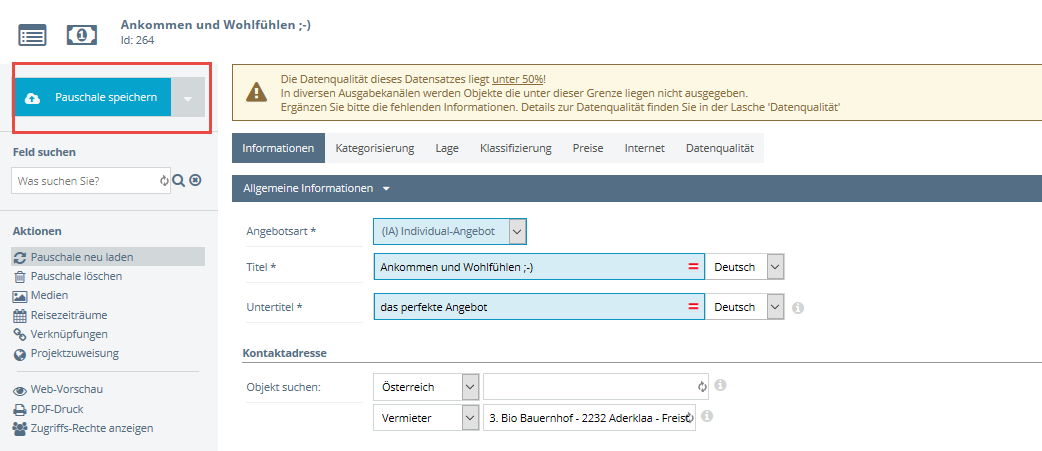
Nun wird die Kontaktadresse übernommen.
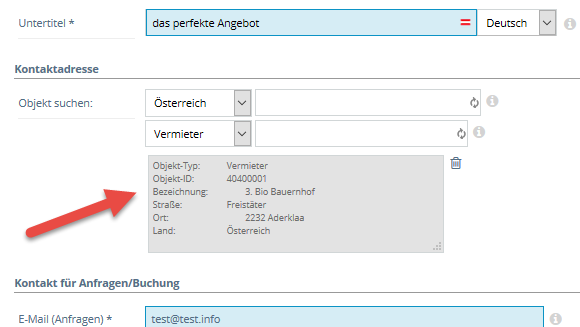
3.2.[PAUSCHALEN] alternative Orte
In Regionen gibt es immer wieder Pauschalen die in der ganzen Region, oder in mehreren Orten gültig sind. Damit die Anzeige auf der Website (z.B. oberoesterreich.at, salzkammergut.at…) optimiert werden kann und die Pauschalen nicht für jeden Ort extra angelegt werden müssen, ist wie folgt vorzugehen.
Bei der Pauschale im Tab „Lage“ unter „Lage-Informationen“ die Orte unter „alternative Orte“ anführen.
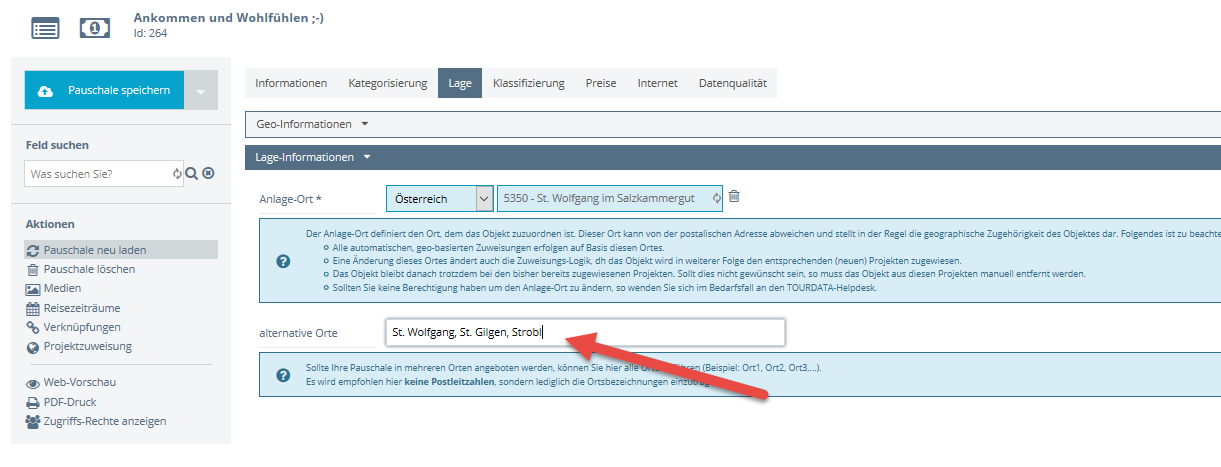
Nun müssen Sie der Pauschale nur noch die weiteren Orts-Experiences zuweisen. Dazu die Experience im Dropdown auswählen und dann bei der Pauschale auf die „Weltkugel“ klicken (die Farbe der Weltkugel ändert sich dadurch auf orange).
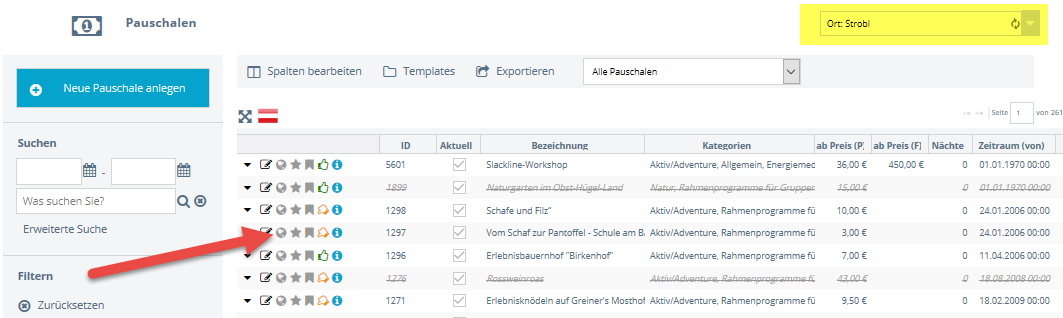
Bedenken Sie, dass Ihnen auch die Experiences für die jeweiligen Orte zugewiesen sein müssen (z.B.: bei einem Regions-Login).
Je nach Website-Cache kann es nun noch einige Zeit dauern, bis die Pauschale bei allen Orten angezeigt wird.
4.[PAUSCHALEN] Reisezeitraum
Reisezeiträume können Sie mit der Aktion „Reisezeiträume“ anlegen. 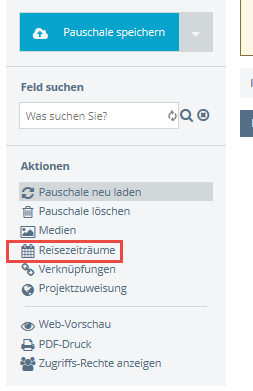
Unter dem Reisezeitraum versteht man die Zeitspanne in der der Gast die Reise antreten kann, also die Pauschale gültig ist.
->> Weitere Infomationen zur Anlage von Reisezeiträumen
Beachten Sie bitte parallel zum Reisezeitraum die Einstellungen von Online- und (Offline-) Sperr-Datum.
Diese Eingabe im Tab „Internet“ übersteuert die Zeitspanne des Reisezeitraumes und stellt die Pauschale online, wenn das Online-Datum erreicht ist und nimmt sie offline, wenn das Offline-Datum verstrichen ist!
In der Regel kann ein Reisezeitraum ein ganzes Jahr gelten. Zum Beispiel für Pauschalen, die ständig verfügbare Angebote beinhalten, wie eine Übernachtung mit „Zeit zu zweit“- Leistungen (die Allein-Nutzung der Sauna, ein Kerzenschein-Dinner in einem speziellen Raum, oder einfach einen Eintritt in ein ganzjährig geöffnetes POI wie eine Therme o. Ä.). Dann ist es auch möglich die Online/Offline-Daten für ein Jahr zu setzten.
Ist die Pauschale an ein Ereignis oder an einen Feiertag bebunden, kann der Reisezeitraum nicht ganzjährig sein.
Eine Weihnachts- und/oder Silvester-Pauschale geht eben nur einmal im Jahr.
Dann wird der Reisezeitraum entsprechend des „Ereignisses“ mit einer gewissen Vorlaufzeit angelegt. Als Beispiel könnte man den Reisezeitraum für ein Weihnachtsangebot mit September starten und mit dem Ende der Weihnachtsferien (im nächsen Jahr) beenden.
Abhängig von den Inhalten von Pauschalen und Ihren Erfahrungen sind viele Angebote/Pauschalen das ganze Jahr über WA-Seiten zu finden: https://www.oberoesterreich.at/aktivitaeten/winter/advent-brauchtum/advent-und-weihnachtspauschalen.html
5.[PAUSCHALEN] Bilder & Dokumente hinzufügen
Bilder und Dokumente können über die Aktion „Medien“ hinzugefügt werden.
>> Weitere Informationen zur Anlage von Bildern & Dokumenten
6.[PAUSCHALEN] Verknüpfungen
Mti der Aktion „Verknüpfungen“ können Sie Ihre TOURDATA Objekte miteinander verknüpfen (z.B.: Unterkunft und Gastronomie oder POI)
